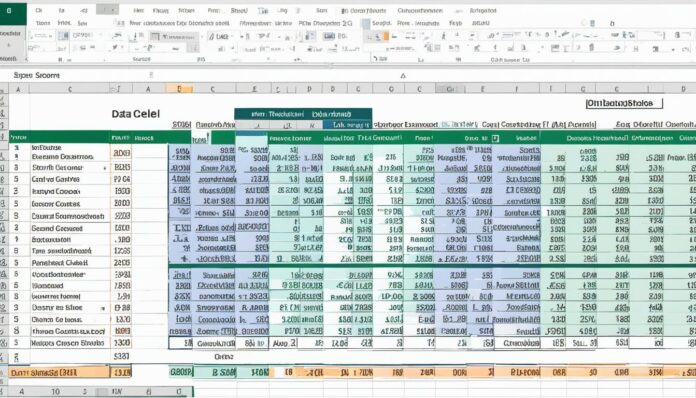في زمن البيانات الكبيرة، من المهم جداً التعامل جيداً مع مجموعات البيانات الكبيرة. وذلك باستخدام برامج مثل Microsoft Excel. يمكن التحكم في البيانات الكبيرة بسهولة في Excel. هذا يكمن في استخدام ميزة “الحصول على البيانات”. بهذه الميزة، يمكن تحميل البيانات بأكملها دون قيود.
كما يساعد هذا في تحليل البيانات الكبيرة. تحليلها بأكملها دون فقدان أية معلومات. كما يجب اختيار التنسيق الصحيح لملف البيانات. تأكد من استخدام تنسيق ملف .xlsx ليتسع لمزيد من البيانات. هذا يمنع الوصول لحدود Excel أثناء التعامل مع البيانات الكبيرة.
أهم النقاط التي يجب الانتباه إليها:
- استخدام ميزة “الحصول على البيانات” لتحميل مجموعات البيانات الكاملة
- اختيار تنسيق ملف .xlsx لاستيعاب عدد كبير من الصفوف والأعمدة
- تحليل البيانات الكبيرة بأكملها دون فقدان أي معلومات
- منع الوصول إلى حدود Excel عند التعامل مع البيانات الكبيرة
- دمج الكلمات الرئيسية ذات الصلة بالموضوع بشكل طبيعي
فتح مجموعات بيانات كبيرة باستخدام Excel
عندما نفكّر بـالبيانات الكبيرة في Excel، يأتي برنامج التحليل الإلكتروني للإعانة. يعطينا مزايا قوية تجعل فتح وتحميل البيانات الضخمة أسهل. من بين تلك المزايا خاصية “الحصول على البيانات”.
استخدام ميزة الحصول على البيانات لتحميل البيانات بأكملها
لبدء ملف جديد في Excel، انتقل إلى “بيانات”. أختر خيار “من نص/CSV” من تحت “الحصول على وتحويل البيانات”. هذه الميزة تسمح بفتح ملفك البيانات واستوراده بكل بساطة. عندما يظهر مربع “معاينة”، حدّد “تحميل إلى” ثم اختر “تقرير PivotTable”. سيتم تحميل كل بياناتك، مما يسمح لك بتحليلها باستخدام Jдоривот Меню.
اختيار تنسيق ملف يناسب حجم البيانات
كي تتعامل مع البيانات الكبيرة في Excel، يجب اختيار التنسيق المناسب. الملفات من نوع .xls تتسع إلى 65,536 صف، أما .xlsx تصل إلى 1,048,576 صف. للتمتع بكل الصفوف، كان الأفضل اعتماد .xlsx مع البيانات الكبيرة.
من خلال تلك الرواية، يستطيع مستخدمو Excel افتتاح ودراسة البيانات الضخمة بكفاءة وفعالية.
التحليل الوظيفي البيانات باستخدام أدوات Excel
Excel هي أداة قوية للعمل مع البيانات الضخمة. تمكنك من تحليل البيانات بعمق. كما تساعدك على عرض البيانات بشكل مبتكر.
إنشاء مخططات لتصوير البيانات بصريًا
في Excel، توجد ميزة تحليل سريع. هي تساعدك على إنشاء مخططات بصرية. هذه المخططات توضح البيانات بشكل مرئي وفعال.
بإمكانك اختيار المخطط الأنسب لبياناتك. ذلك يساعدك في رؤية الاتجاهات والأنماط. يجعل اتخاذ القرارات أسهل وأمتع.
استخدام التنسيق الشرطي لتمييز البيانات المهمة
Excel يقدم أيضاً التنسيق الشرطي. يمكنك من خلاله تسليط الضوء على البيانات الهامة. هذا يجعل من التحليل أمراً سهلاً ومعتمد على الحقائق.
“Excel هي أداة قوية ومرنة للتحليل الوظيفي للبيانات الضخمة، حيث تُمكِّن المستخدمين من إجراء تحليلات معمقة وإنشاء عروض بصرية مُبتكرة.”
فعلياً، أدوات التحليل والتصوير في Excel أمور أساسية. تُمكنك من الكشف عن الاتجهات والأنماط في البيانات. هي تمكنك من اتخاذ القرارات الذكية والموجهة.
تصفية وتحديد البيانات المهمة باستخدام التنسيق الشرطي
عند التعامل مع البيانات الضخمة في Excel، ميزة “التحليل السريع” تصبح أداة هامة. تسمح لك هذه الميزة باستخدام التنسيق الشرطي على البيانات. وهذا يجعل من السهل التعرف على المعلومات الأساسية ورؤية الاتجاهات.
للبدء، حدد البيانات التي تريد تحليلها بالتنسيق. ثم، اذهب لعلامة التبويب “الرئيسية” وانقر “التحليل السريع.” اختر التنسيق الذي يجذب انتباهك لتقدم البيانات بشكل واضح.
- حدد البيانات التي ترغب بتحليلها.
- انقر على “التحليل السريع” في علامة التبويب “الرئيسية”.
- اختر التنسيق الذي يتناسب مع احتياجاتك. قد ترغب بتمييز القيم العالية أو تظليل الاتجاهات السلبية.
هذه الأداة تجعل تحليل البيانات الضخمة أسهل باستخدام Excel. تسمح لك بتحديد المعلومات المهمة بدون تشتيت الانتباه. هكذا تستطيع اتخاذ القرارات الصحيحة بناء على تحليل وظيفي للبيانات.
“التنسيق الشرطي هو أداة فعالة. تساعد في اكتشاف البيانات الرئيسية والاتجاهات من بين البيانات الضخمة.”
الخلاصة
في هذا المقال، تعرفنا كيف نتعامل مع البيانات الضخمة في برنامج Excel. شرحنا كيف نفتح بيانات كبيرة واستخدمنا ميزة “الحصول على البيانات”. هذه الميزة تظهر أهمية اختيار التنسيق الصحيح للبيانات.
تكلمنا أيضا عن التحليل الوظيفي باستخدام Excel. استخدمنا أدوات متقدمة مثل الرسوم البيانية والتنسيق الشرطي. هذه الخطوات تساعدنا في تحليل البيانات الكبيرة بسهولة واستخراج المعلومات المفيدة.
إذا نفذنا هذه الخطوات في Excel، يمكننا أن ندير البيانات الكبيرة بكفاءة. وهذا يساعدنا في اتخاذ قرارات صائبة بناء على بيانات دقيقة وقابلة للتحليل.
FAQ
ما هي ميزة “الحصول على البيانات” في Excel وكيف يمكن استخدامها؟
ما هو أفضل تنسيق ملف لمعالجة البيانات الكبيرة في Excel؟
كيف يمكن استخدام أدوات التحليل الوظيفي في Excel لتحليل البيانات الكبيرة؟
كيف يمكن استخدام التنسيق الشرطي لتصفية وتحديد البيانات المهمة في مجموعات البيانات الكبيرة؟
روابط المصادر
- تحليل البيانات باستخدام Excel for Windows – https://support.microsoft.com/ar-sa/office/تحليل-البيانات-باستخدام-excel-for-windows-9f66d632-5262-4752-8675-505b6cd4eb58
- ما يجب فعله إذا كانت مجموعة البيانات كبيرة جدا بالنسبة لشبكة Excel – https://support.microsoft.com/ar-sa/office/ما-يجب-فعله-إذا-كانت-مجموعة-البيانات-كبيرة-جدا-بالنسبة-لشبكة-excel-976e6a34-9756-48f4-828c-ca80b3d0e15c
- 5 طرق سهلة لتنظيف البيانات الخاصة بك في اكسل – https://advocacyassembly.org/ar/news/120